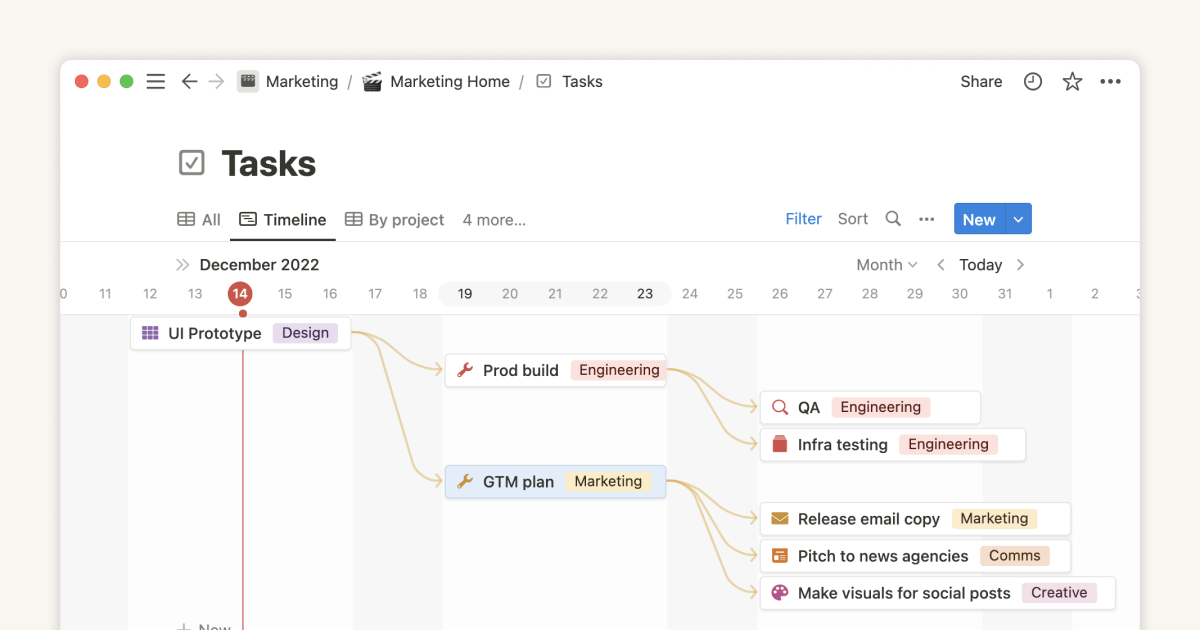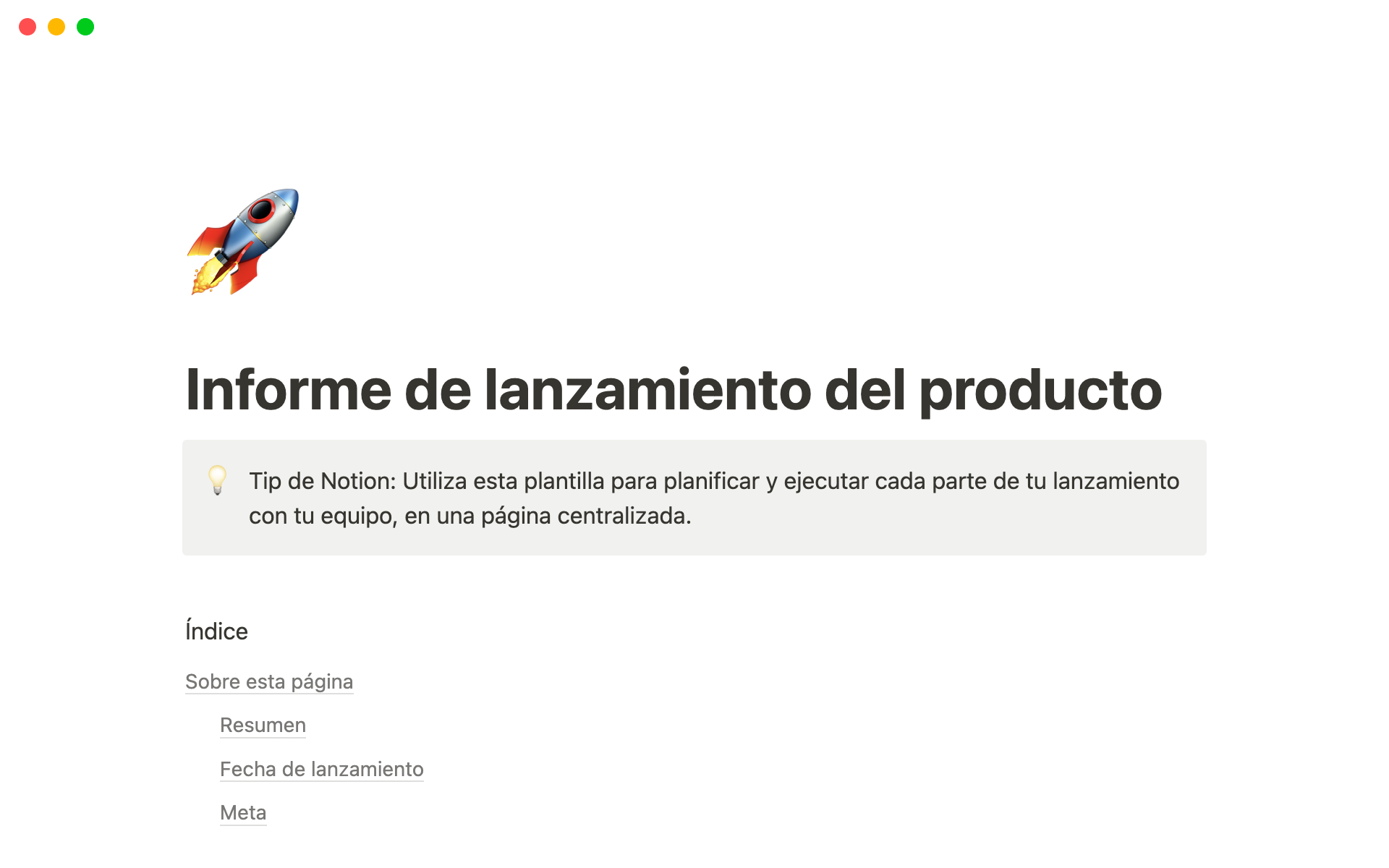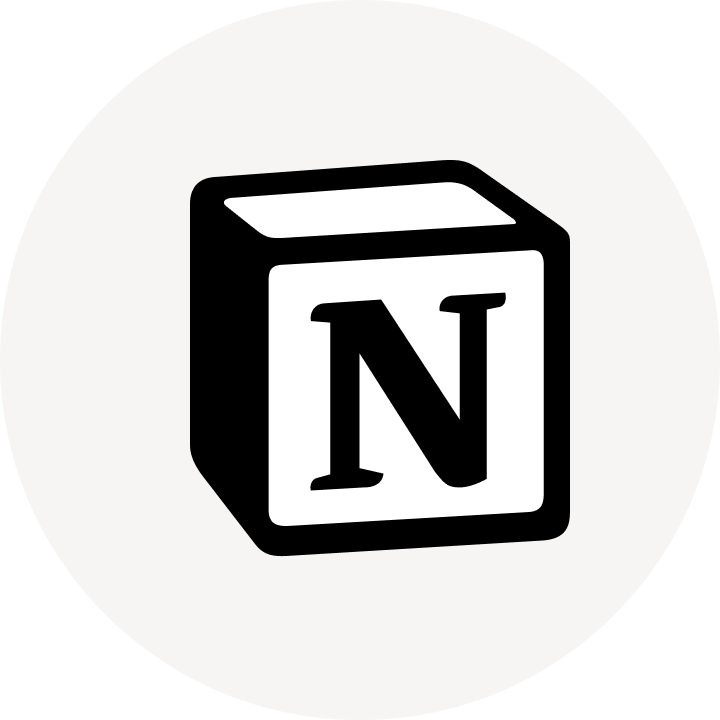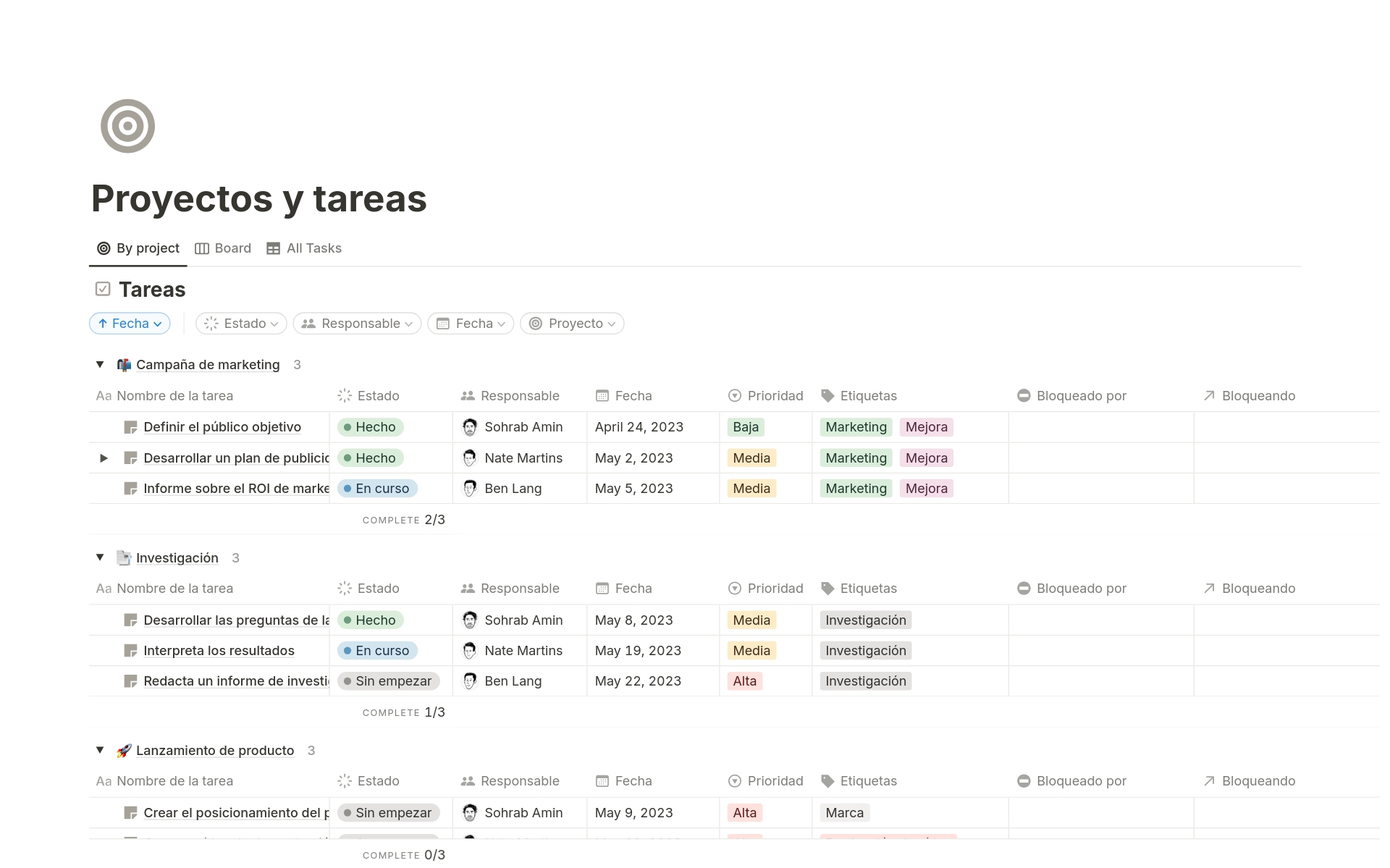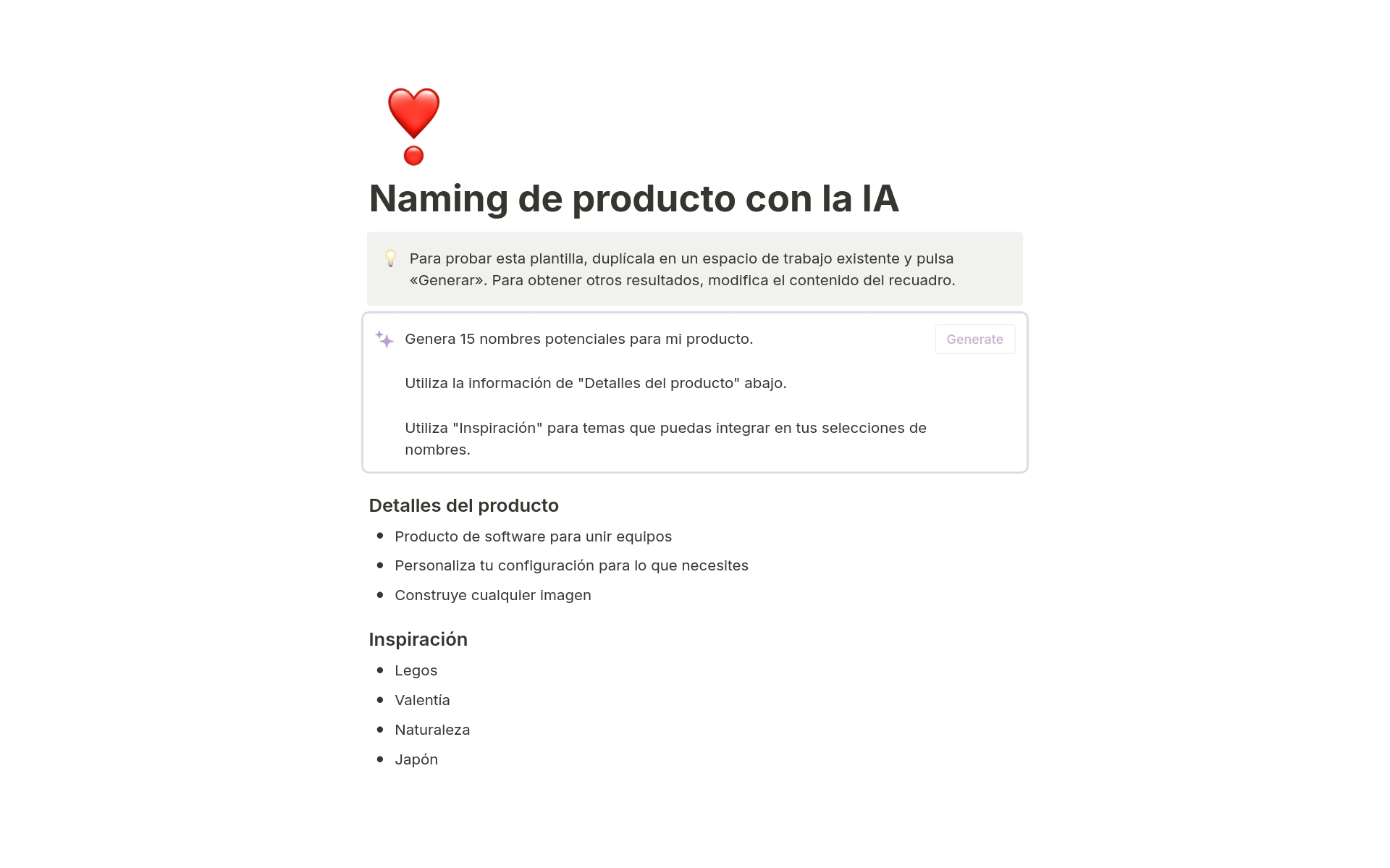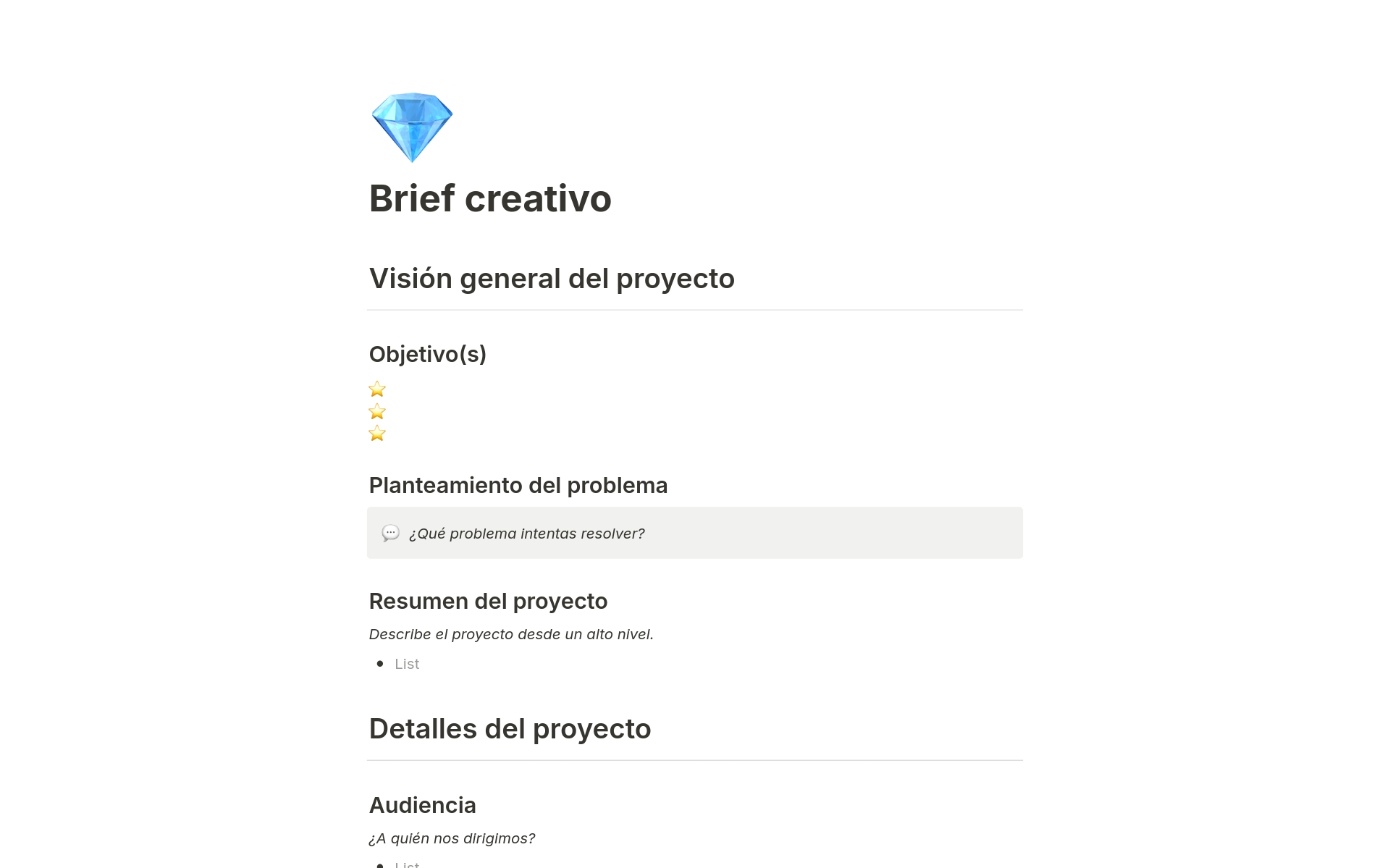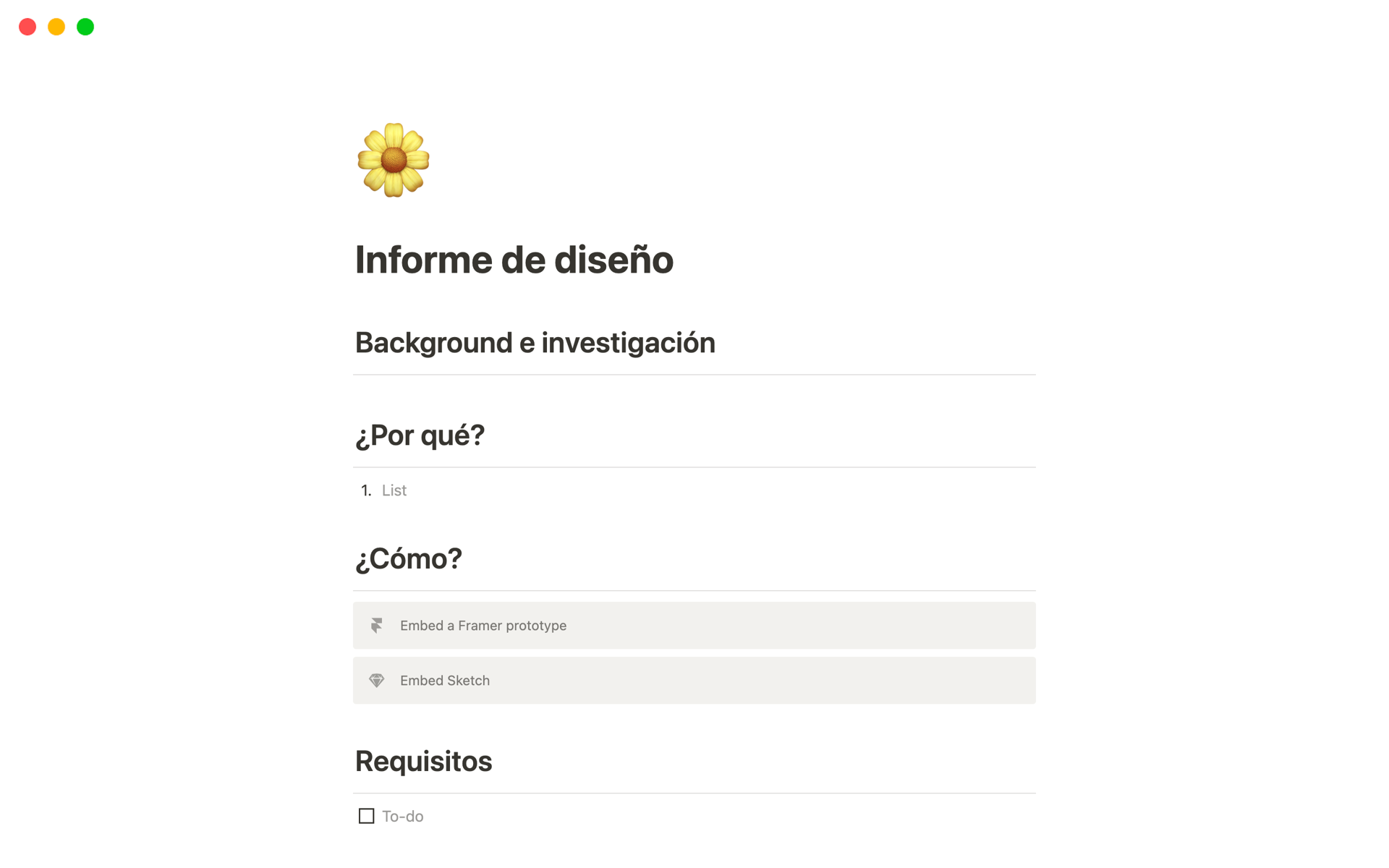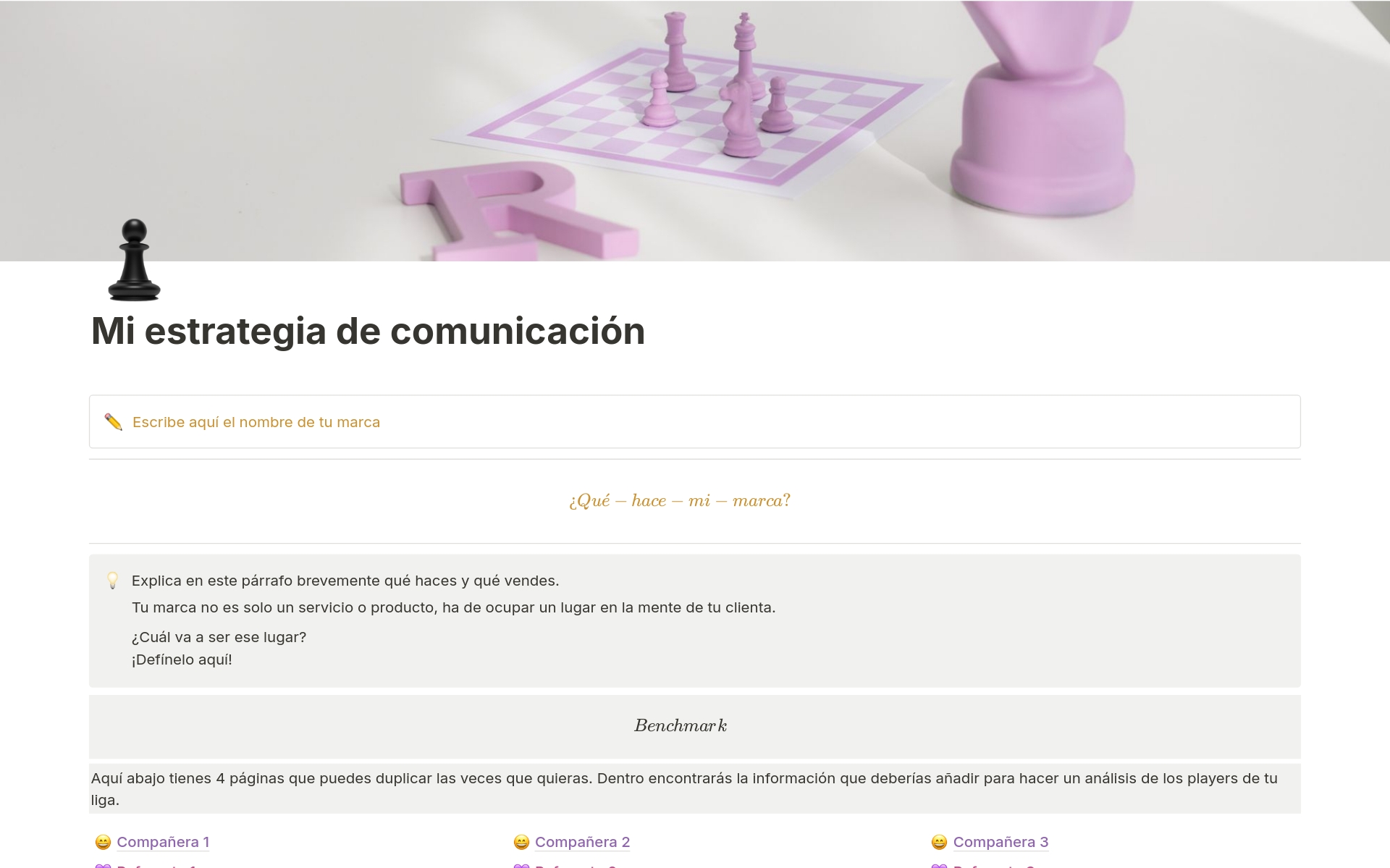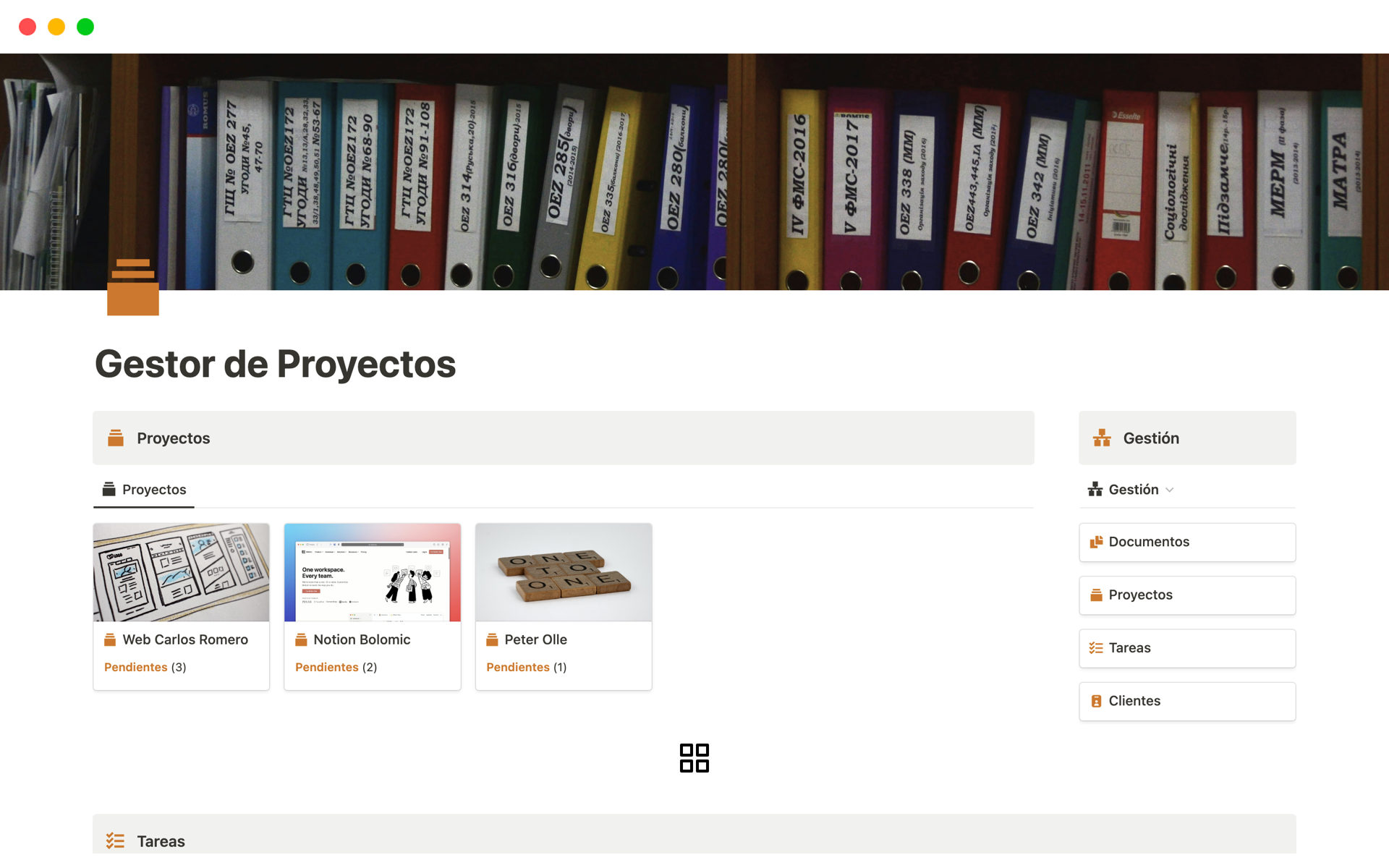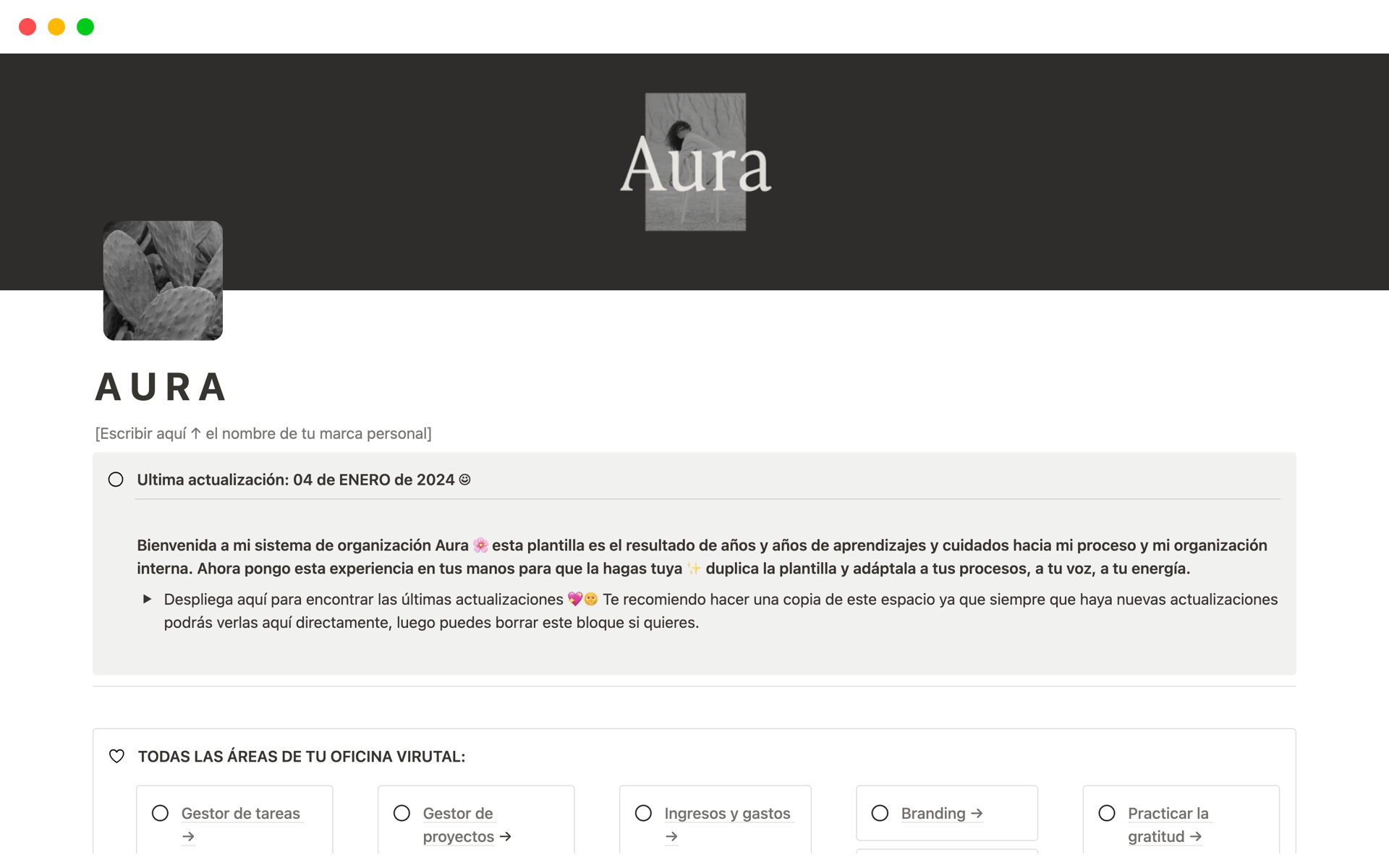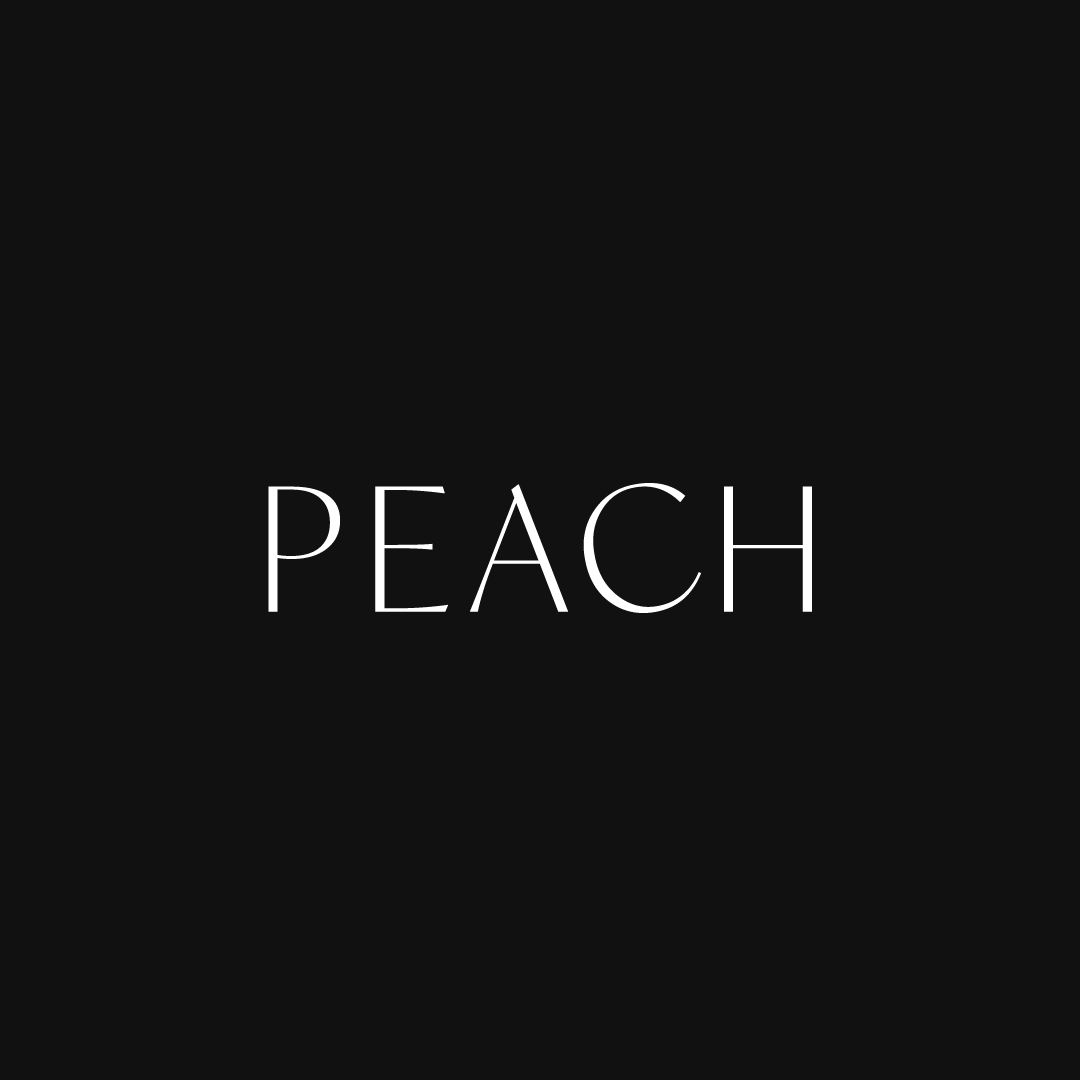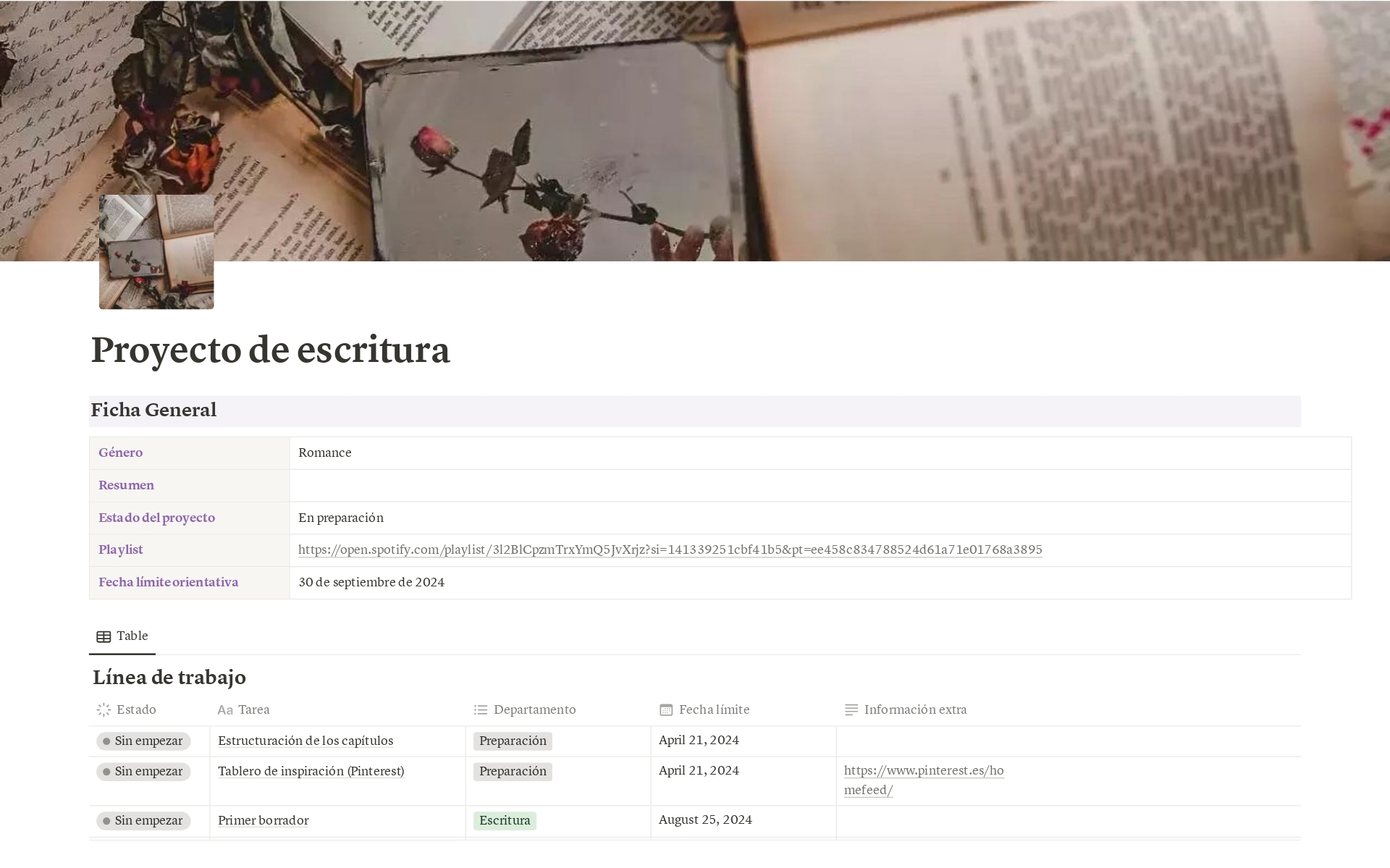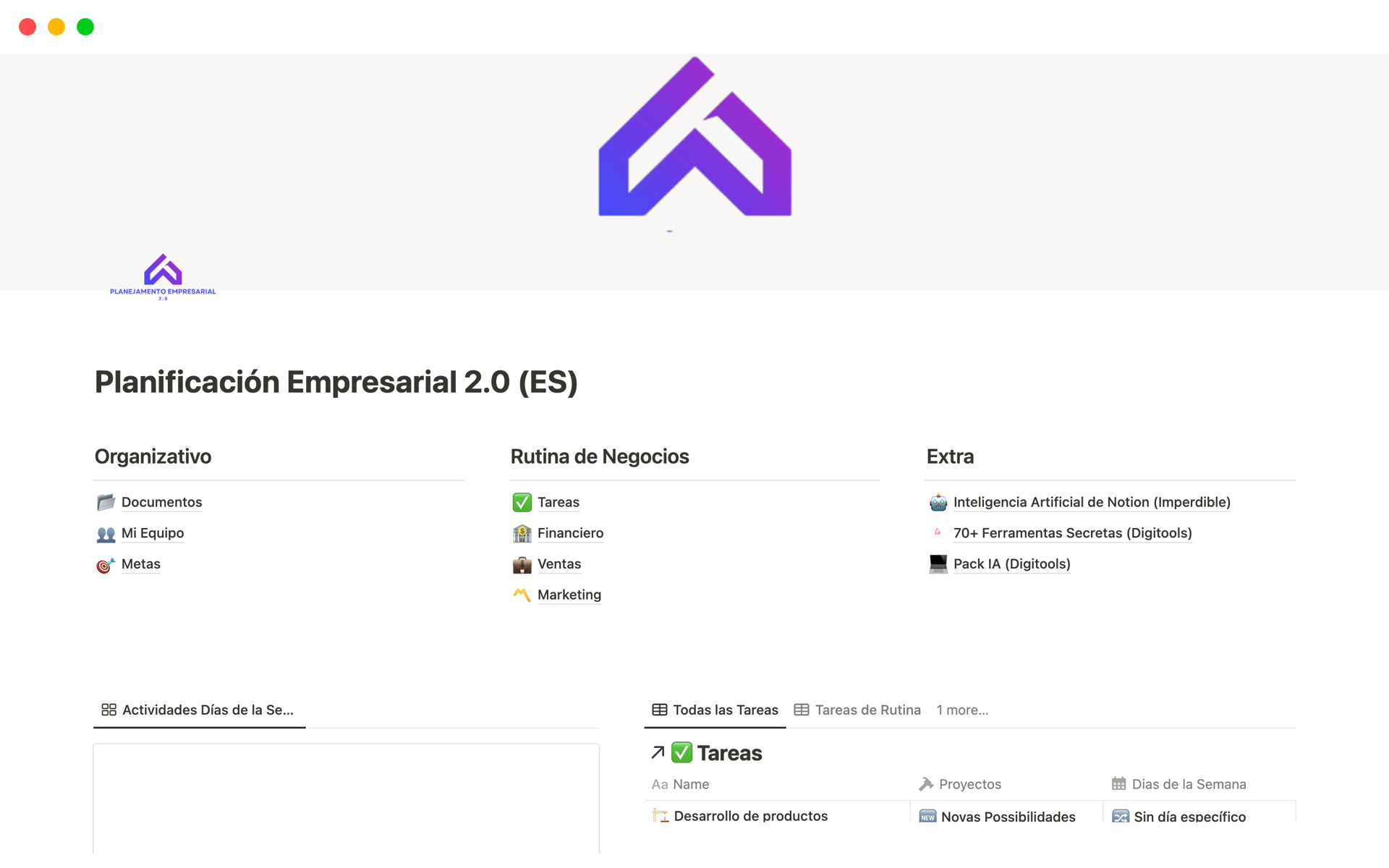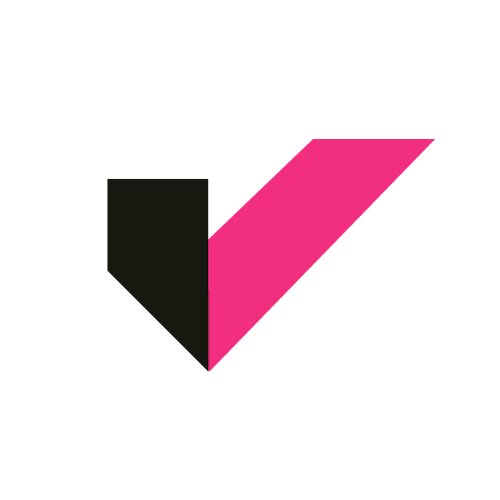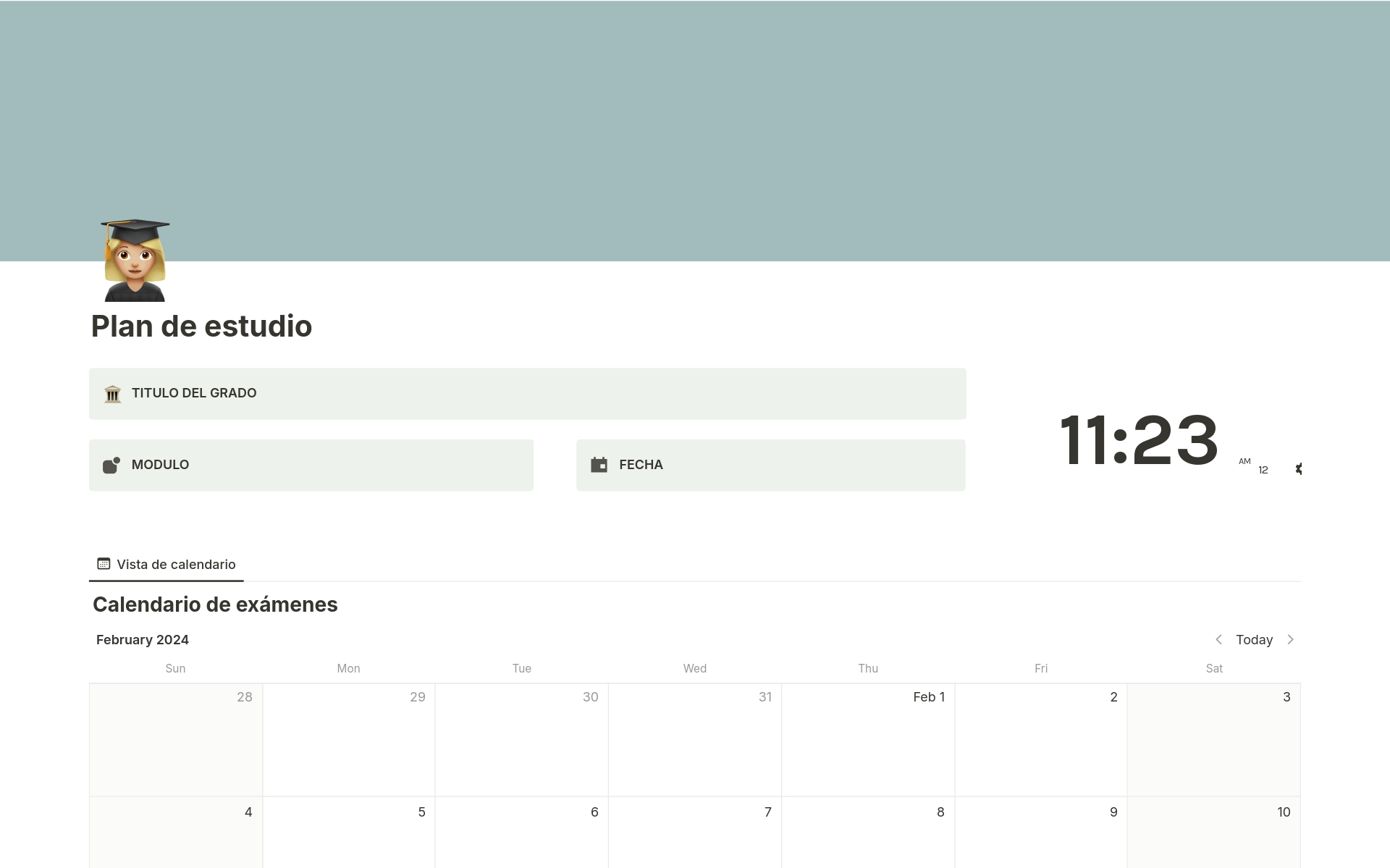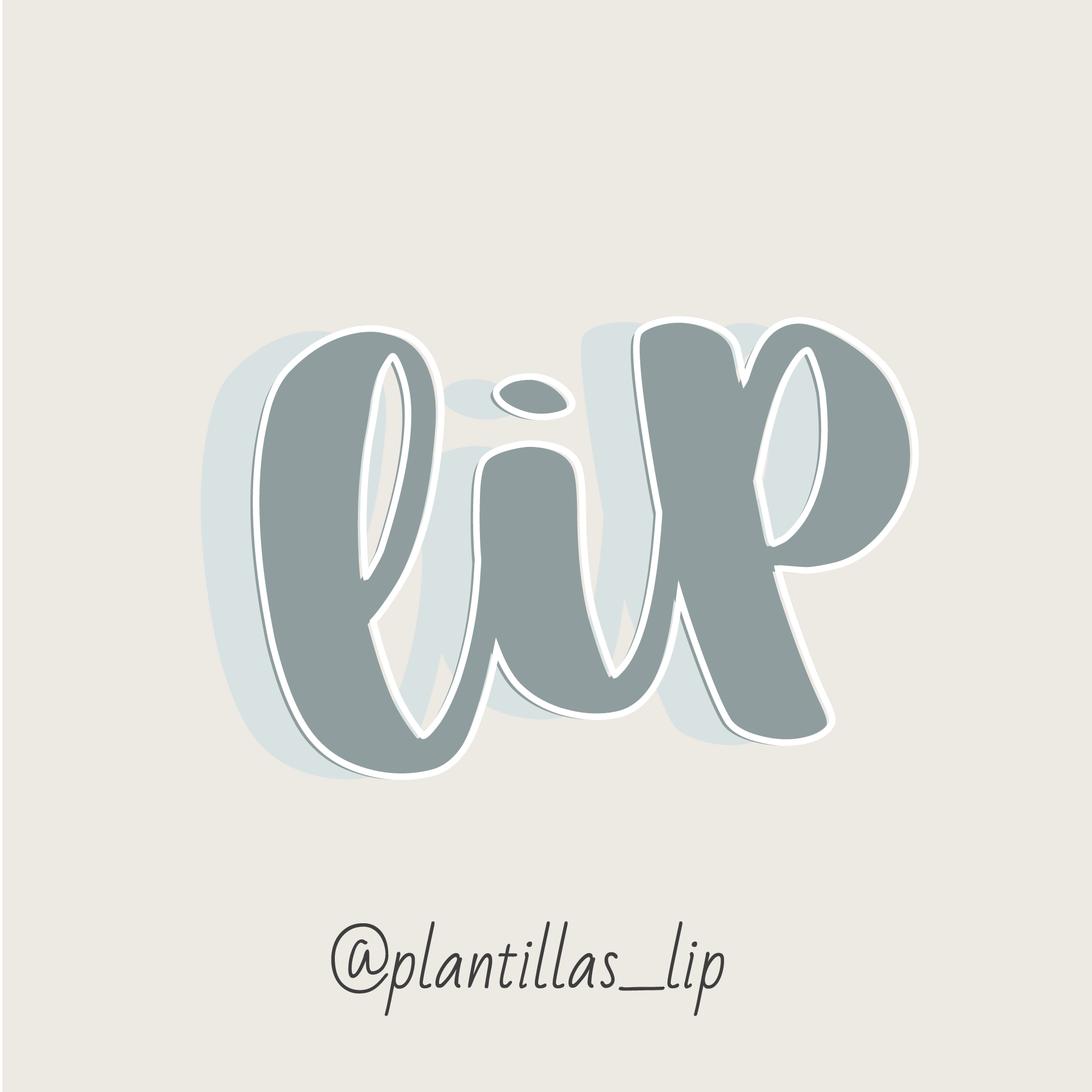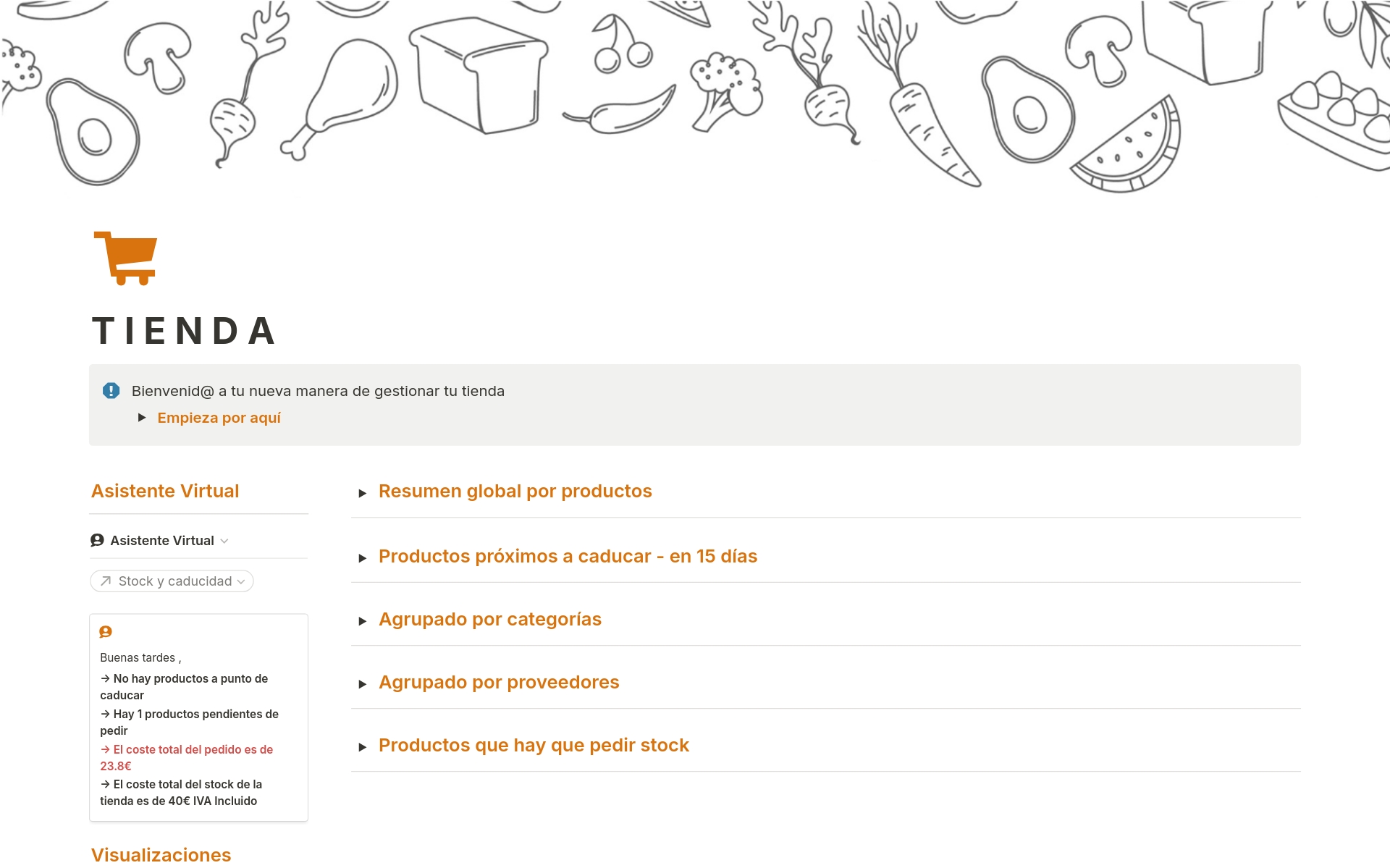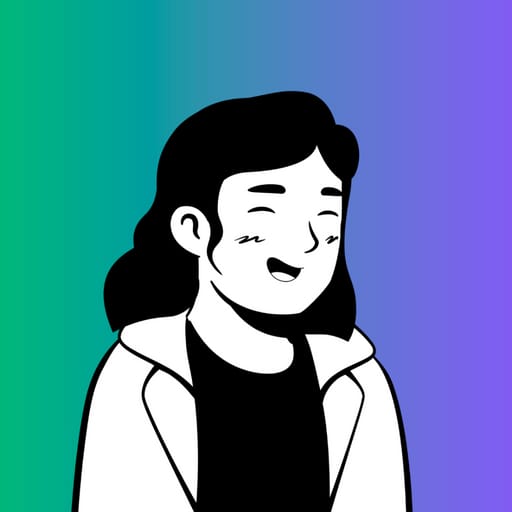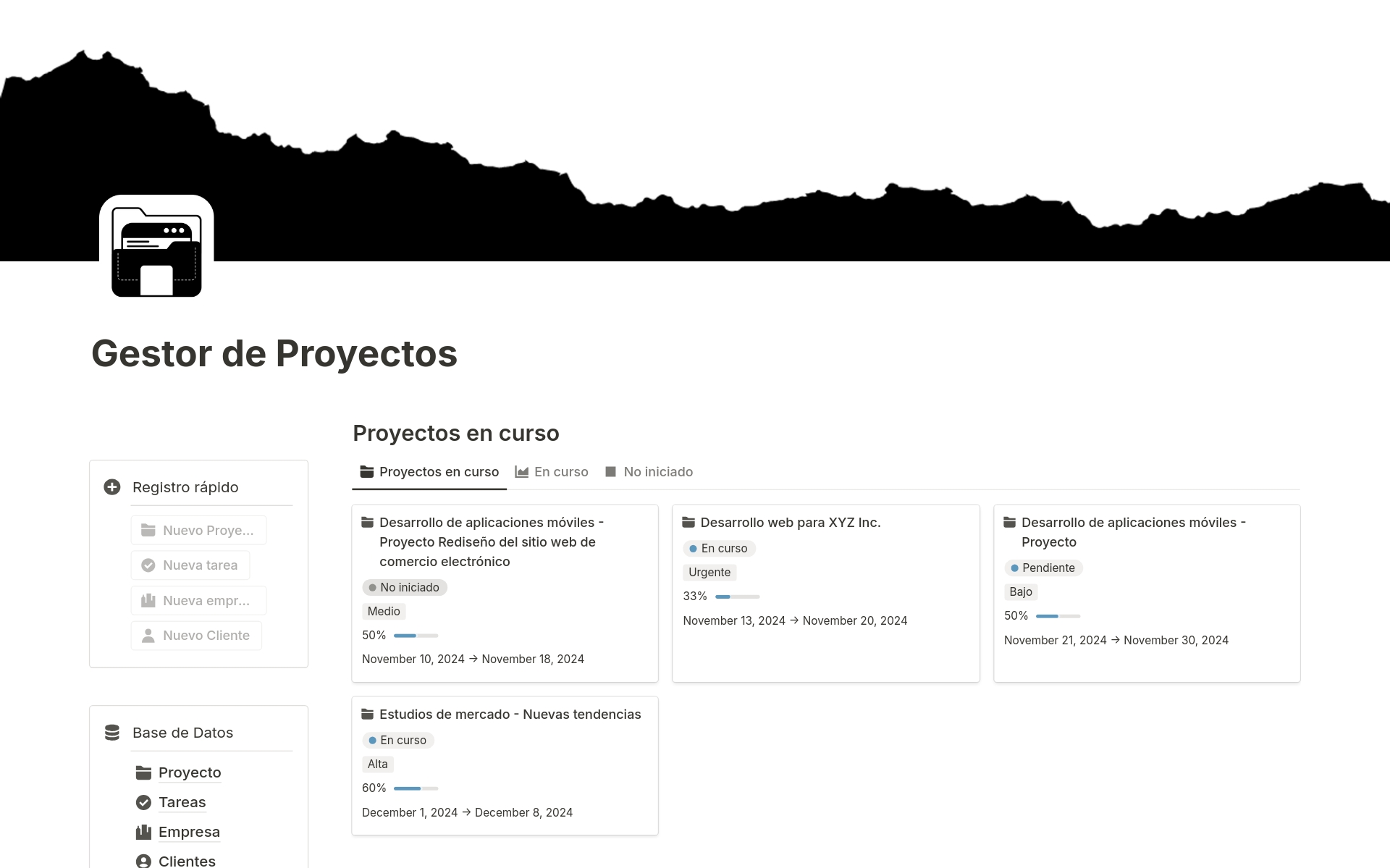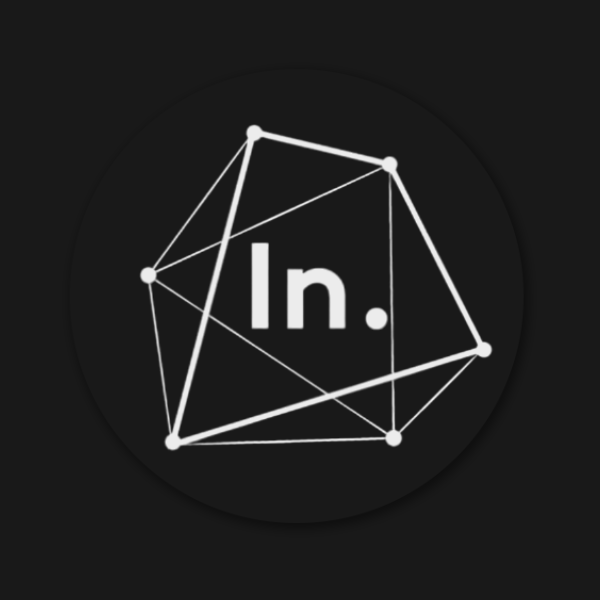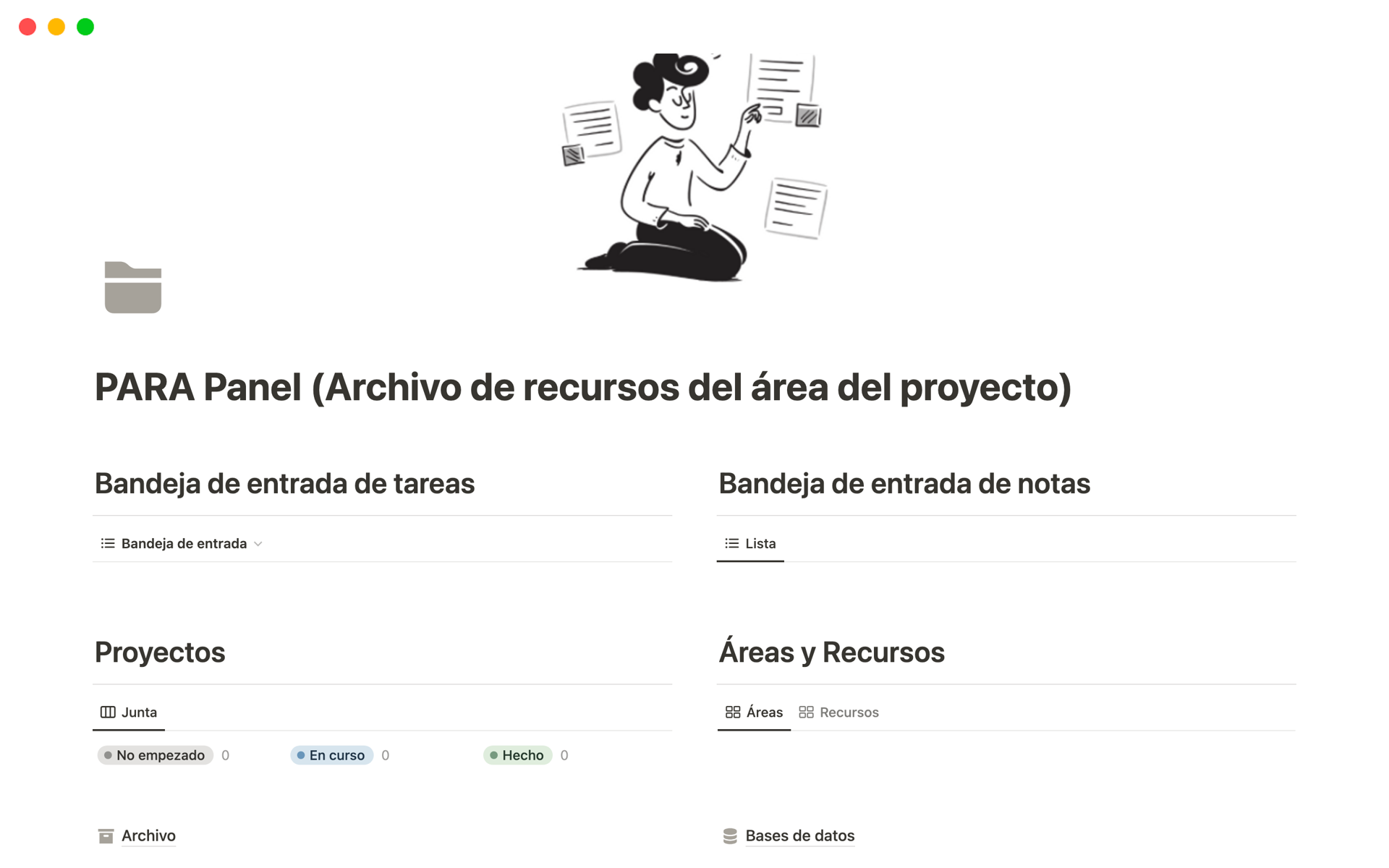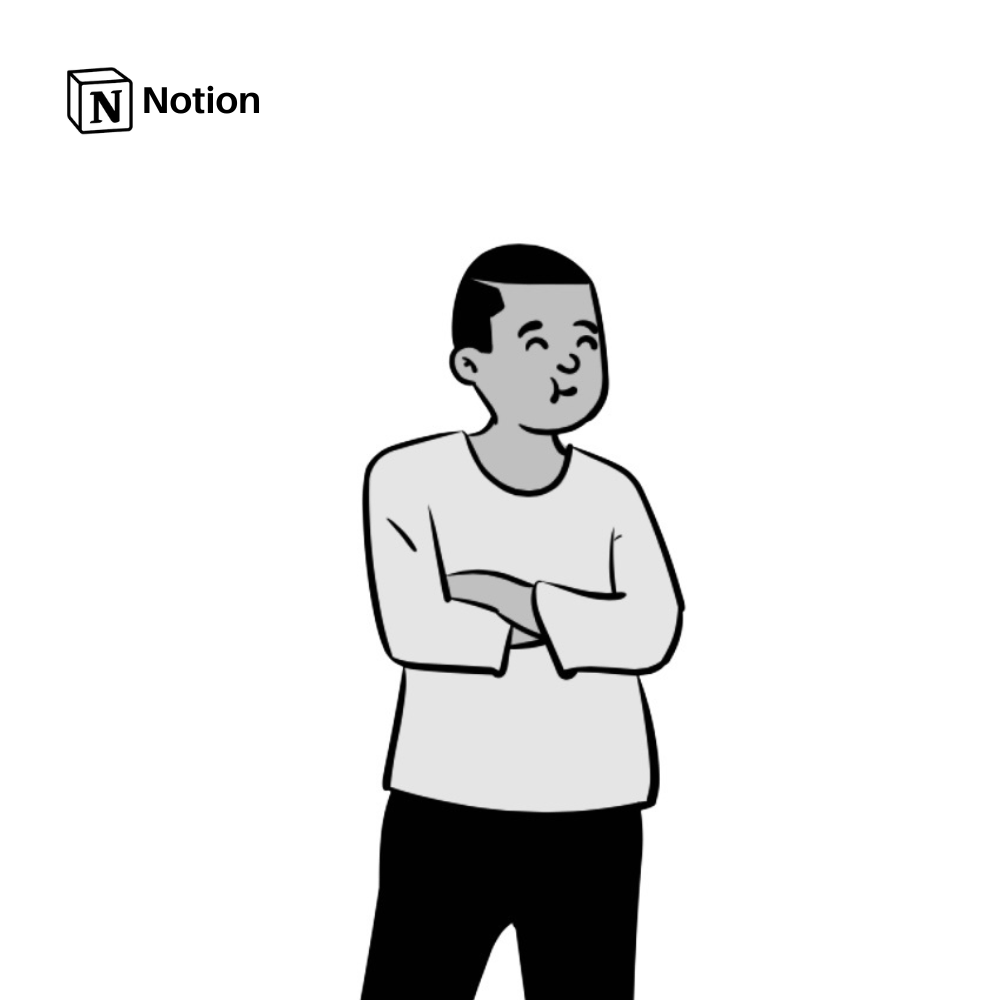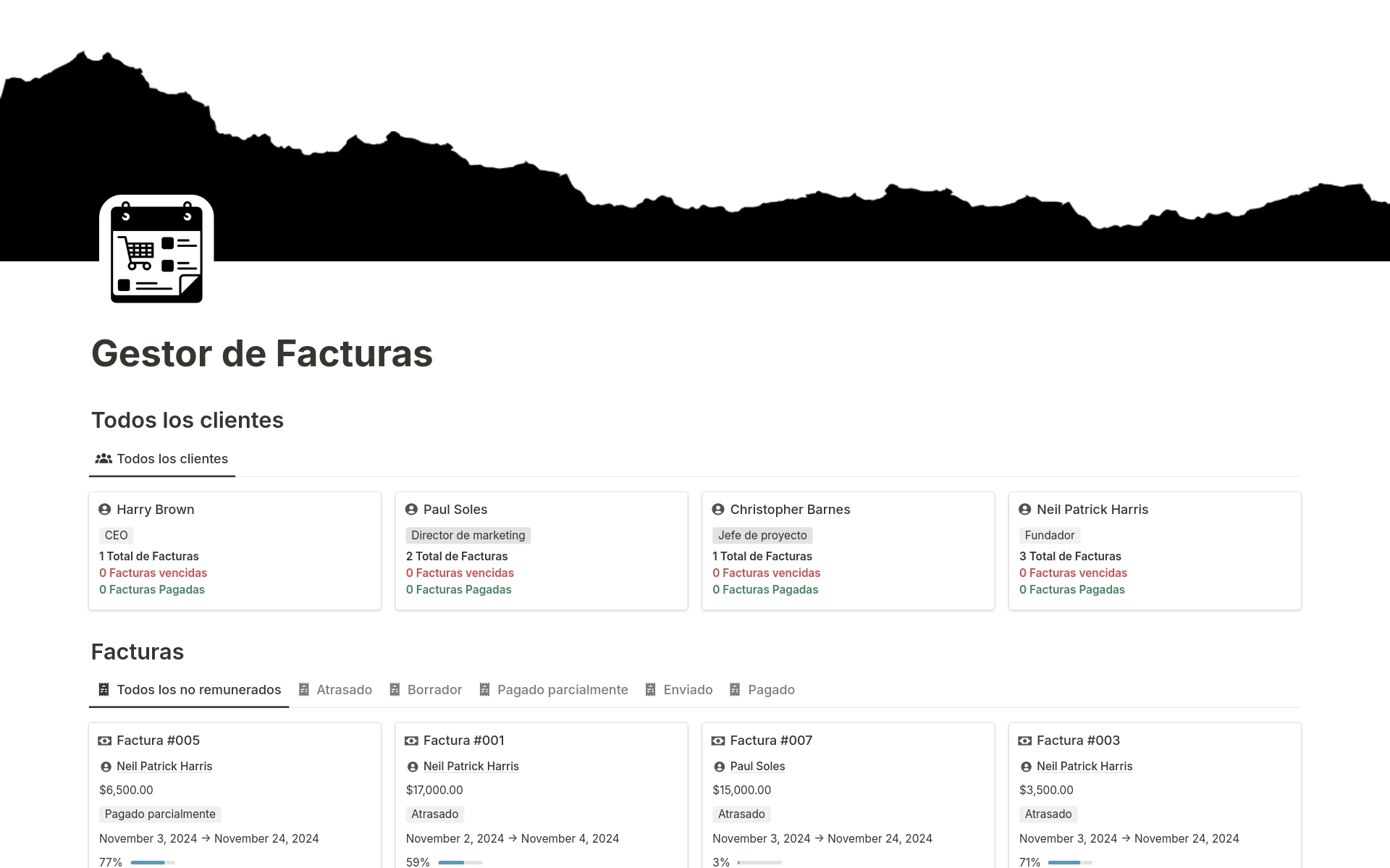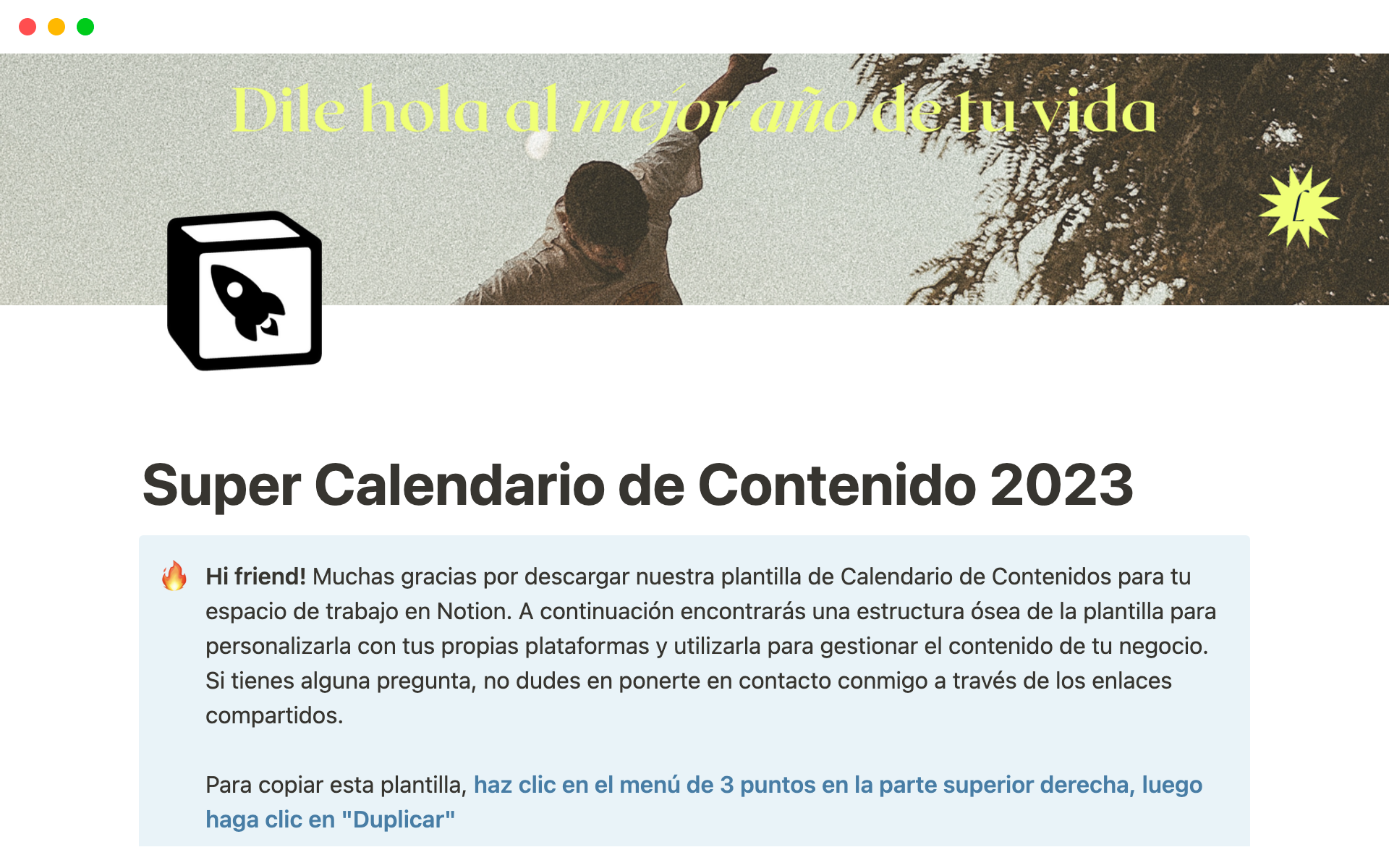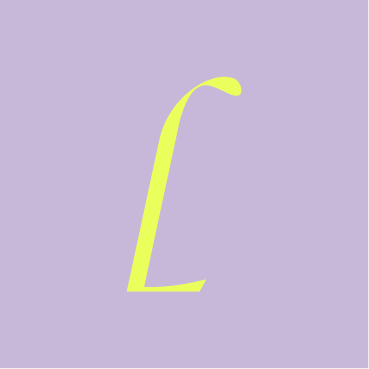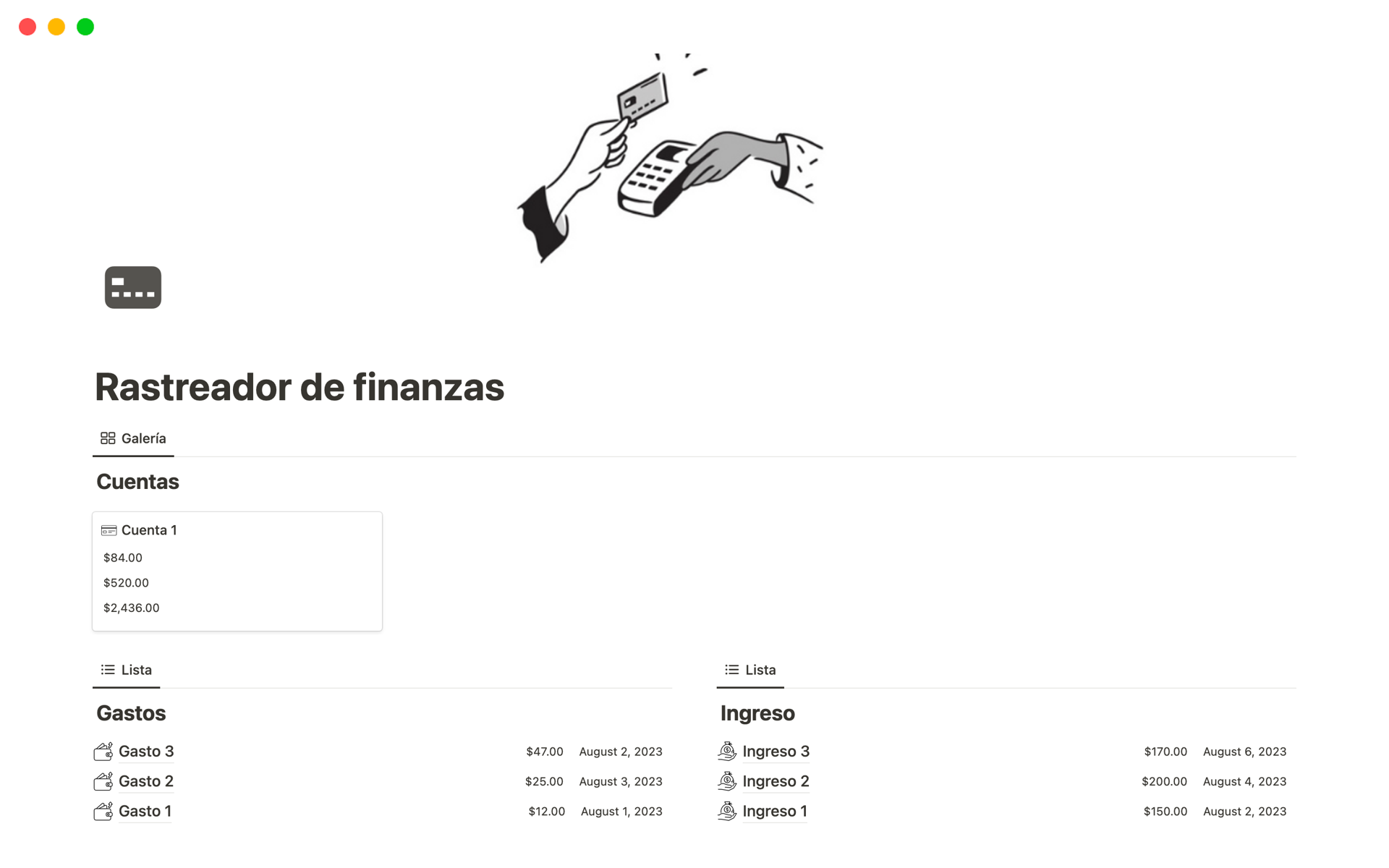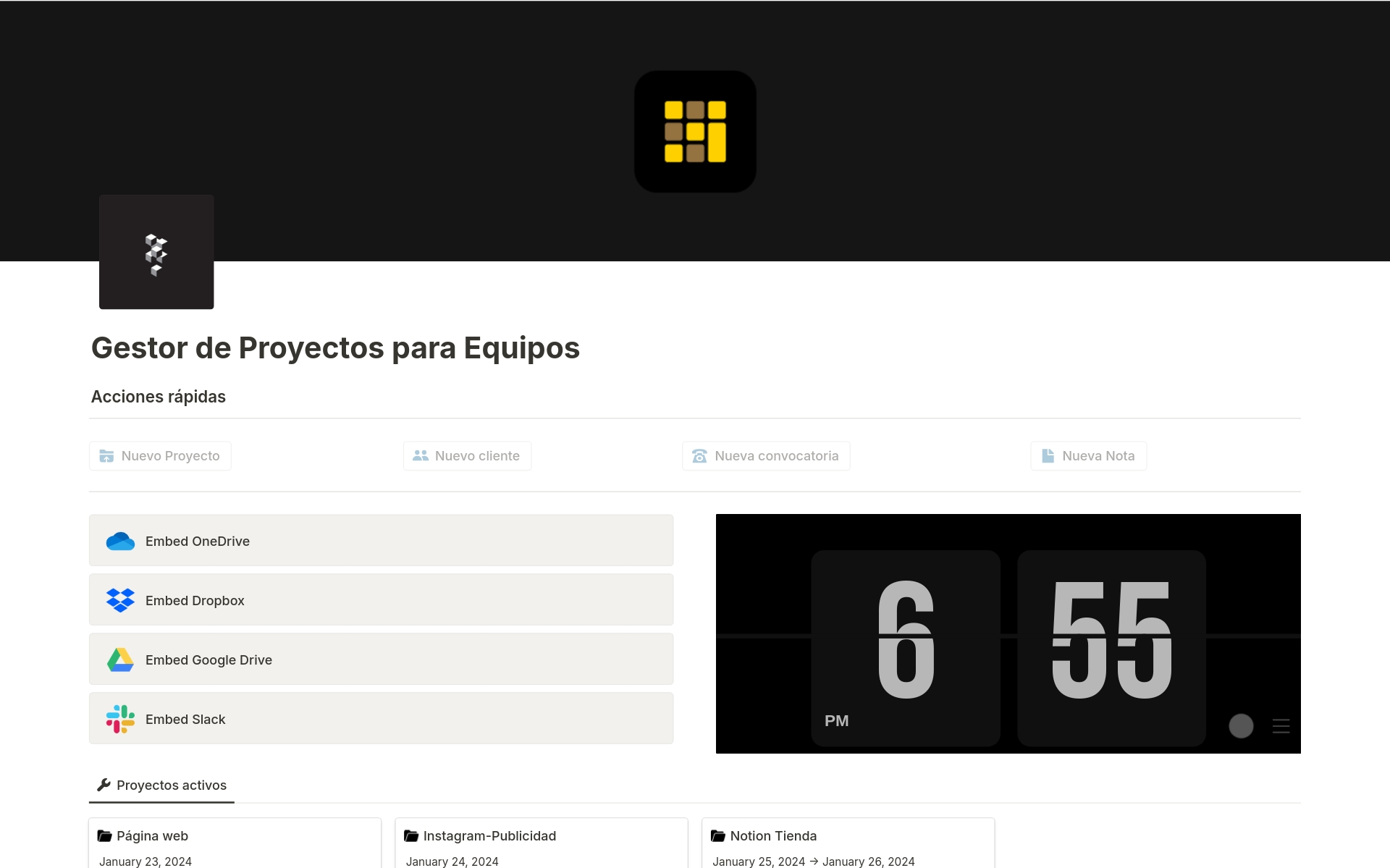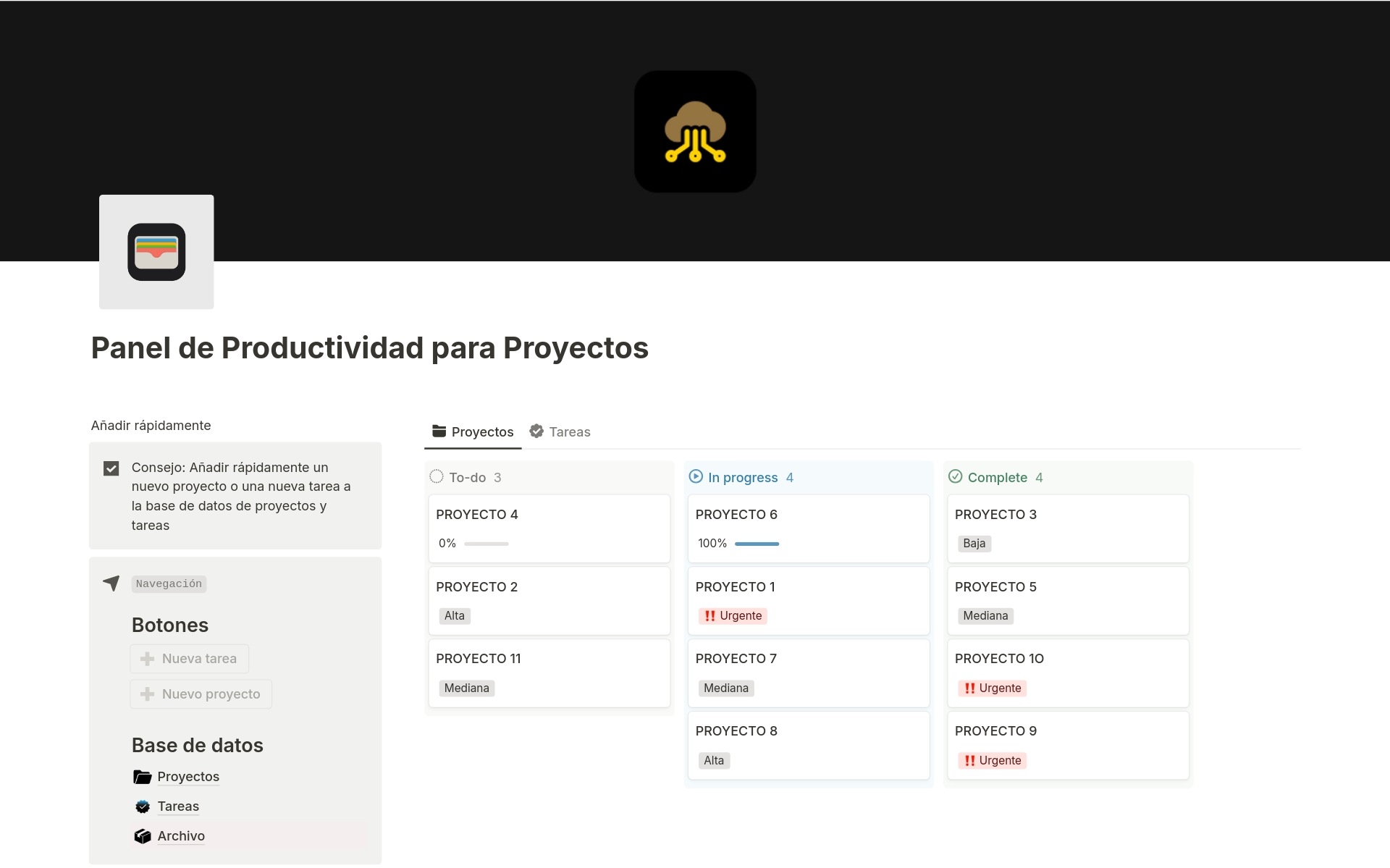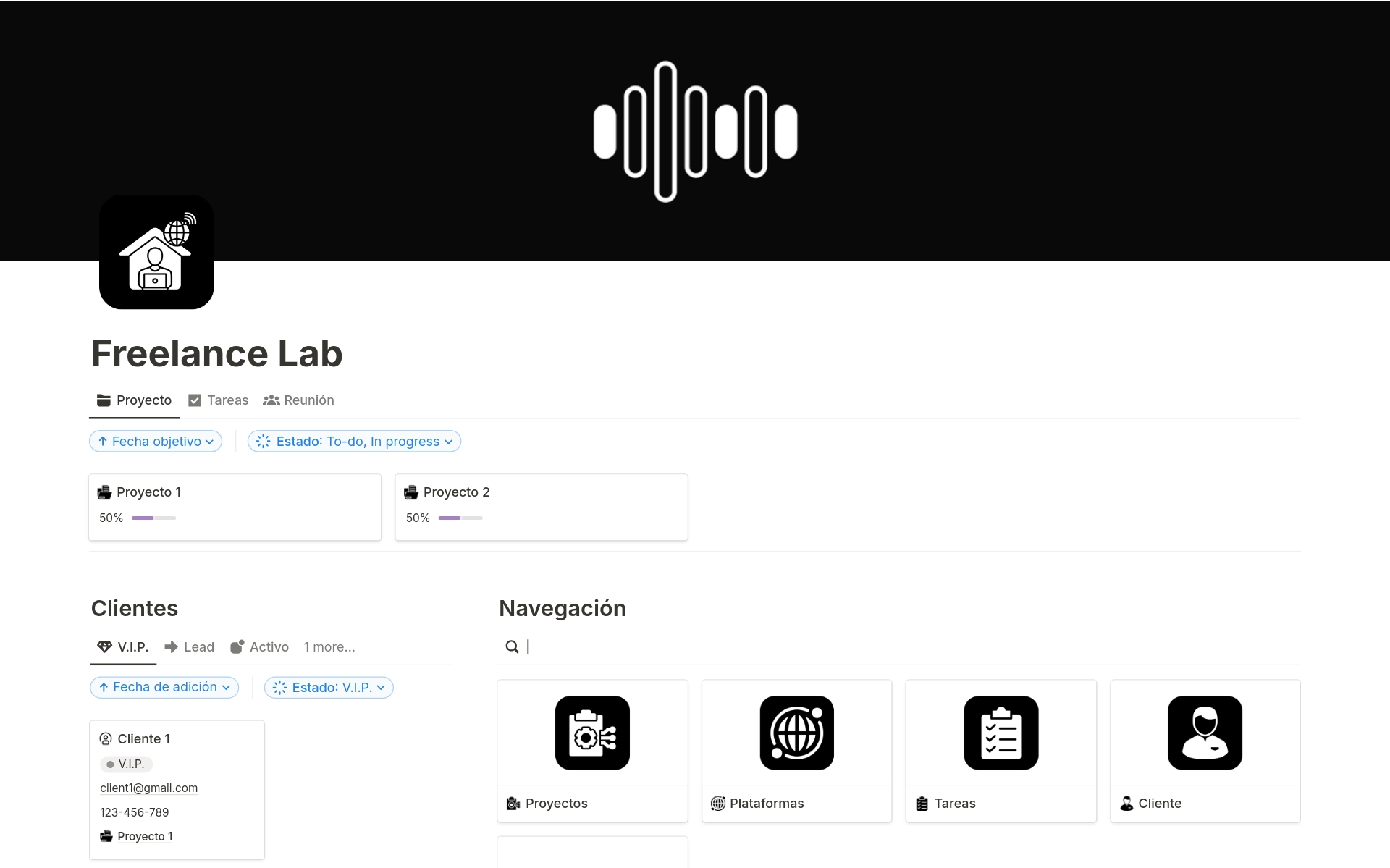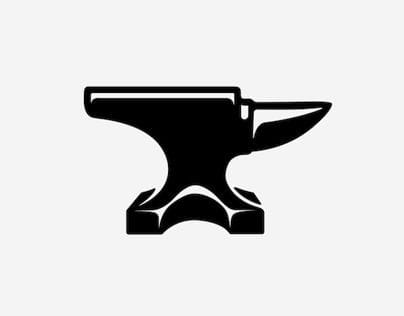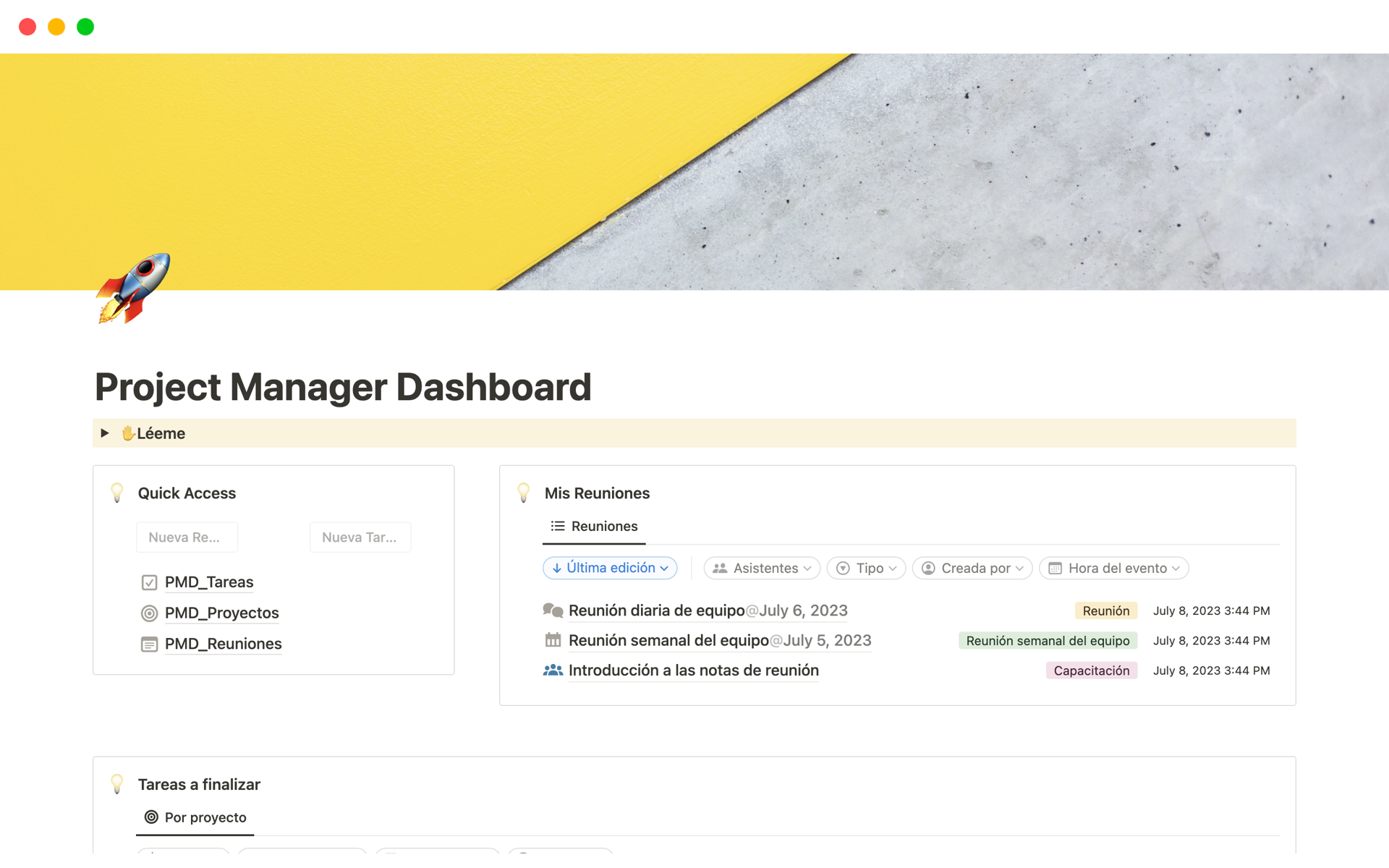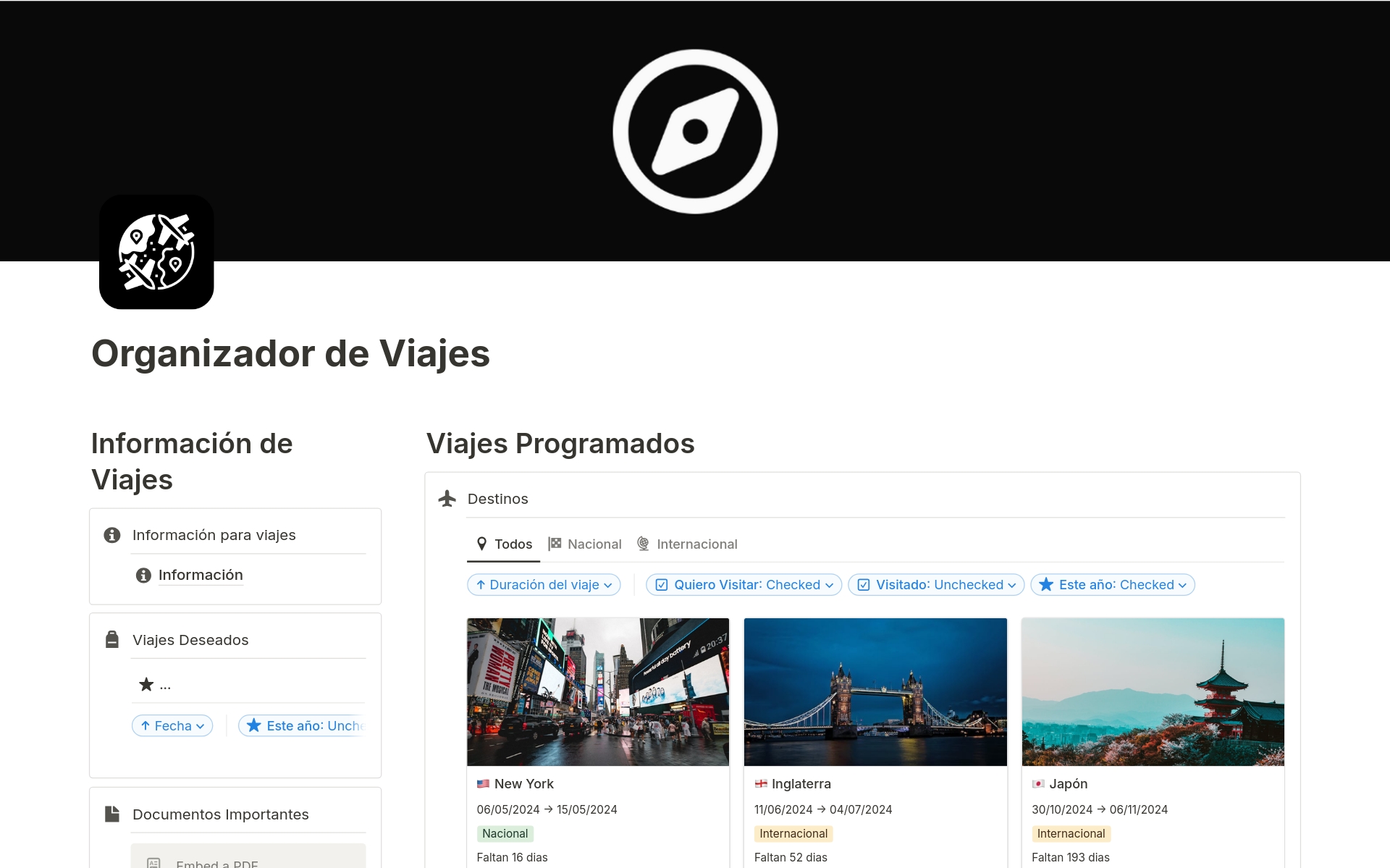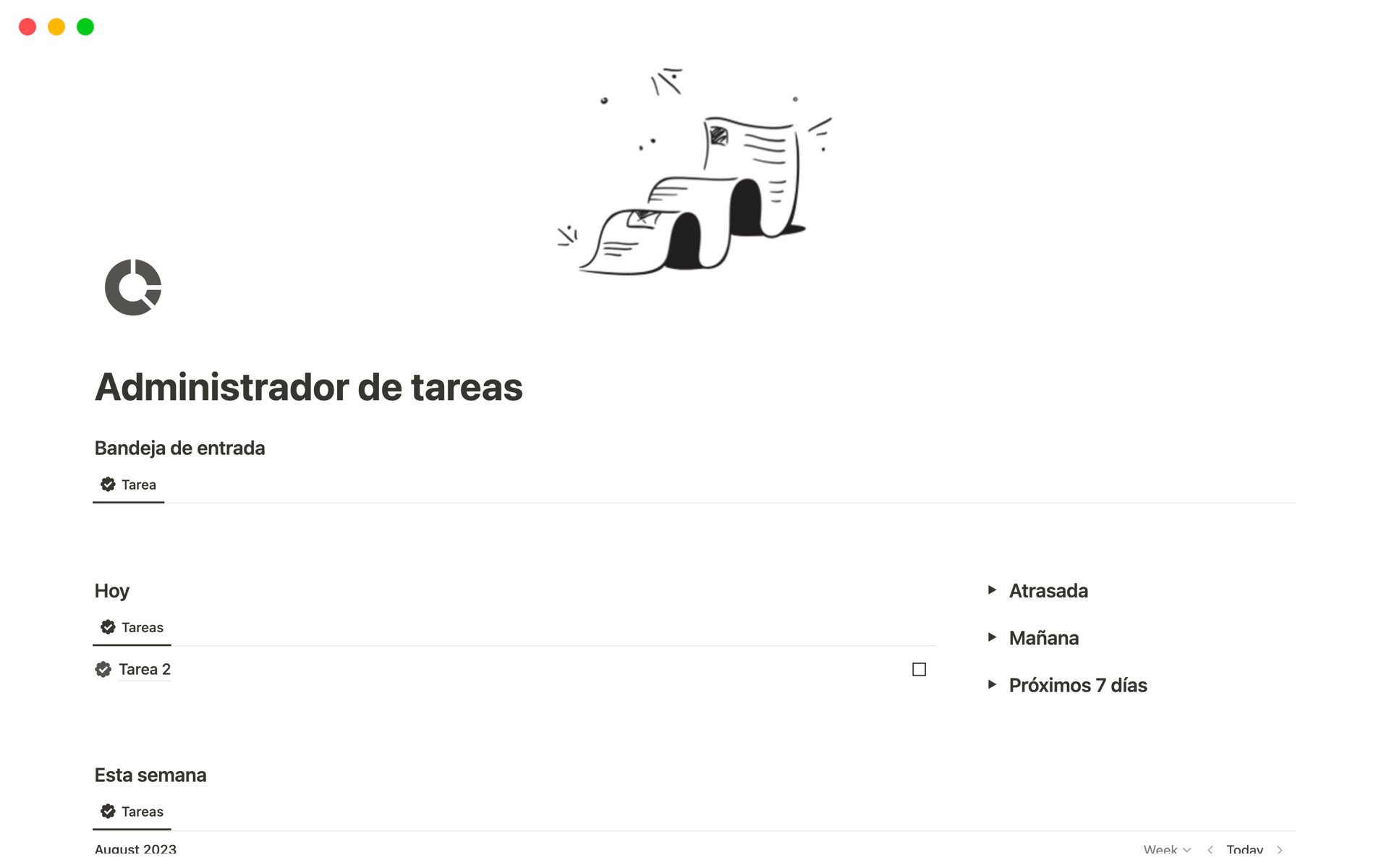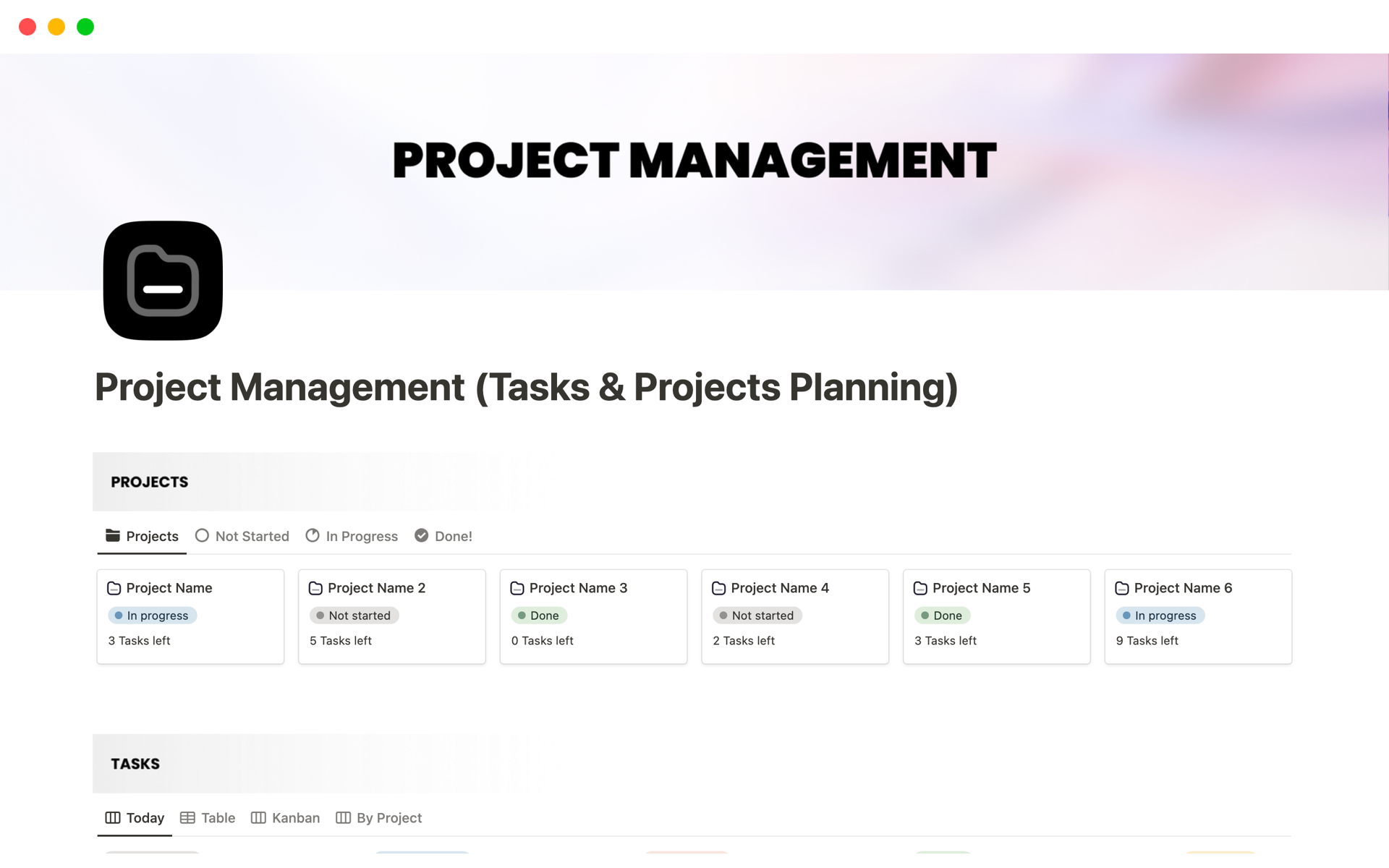Plantillas: Planes de proyectos
Simplifica tus proyectos con las plantillas de planes de proyectos de Notion. Con listas de tareas, tableros de tareas, registros y cronogramas, todos conectados a notas, wikis y documentación, podrás mantener toda la información de tu proyecto en un solo lugar.
Plan de lanzamiento de productos
98 plantillas
Documento de estrategia de equipo
107 plantillas
Planes de equipo
18 plantillas
Brief creativo
33 plantillas
Normas del proyecto
33 plantillas
Contenido relacionado